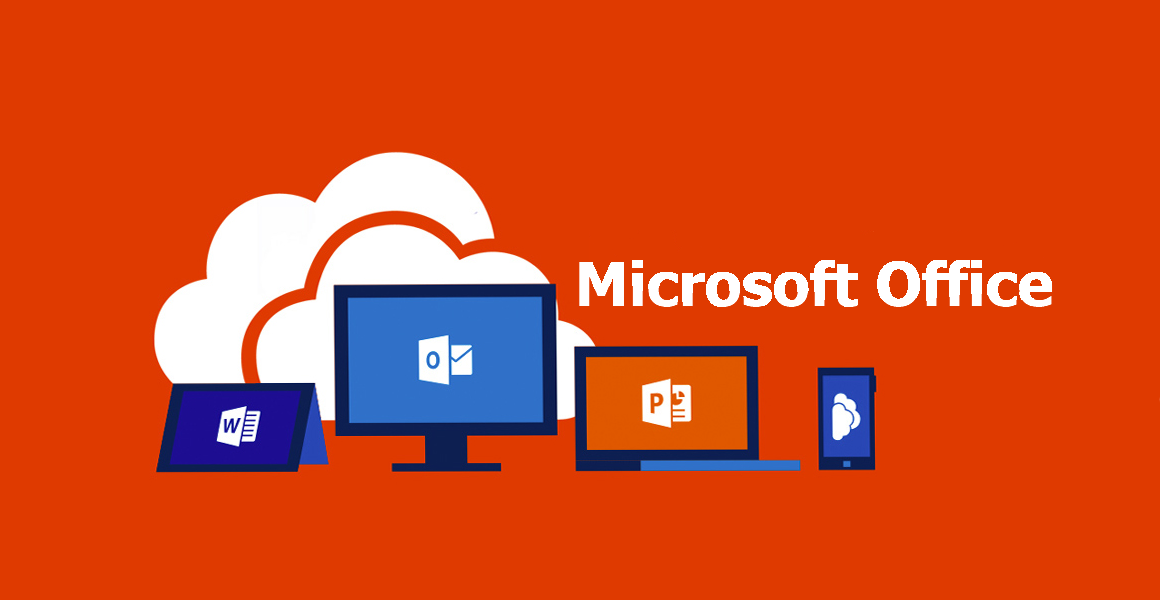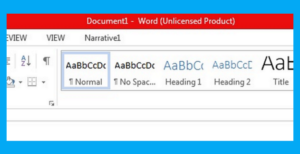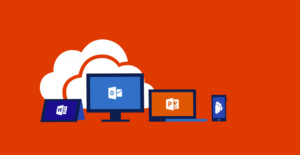Microsoft Office merupakan salah satu software yang hampir semua pengguna Windows pasti memilikinya. Didalamnya terdapat Microsoft Word, Microsoft Excel, Microsoft PowerPoint, Microsoft OneNote, Microsoft Access dan lain sebagainya.
Untuk menggunakan Microsoft Office secara maksimal, pengguna terlebih dahulu harus memiliki lisensi yang berupa product key. Product key tersebut harus anda masukkan pada saat proses aktivasi. Namun di beberapa kasus ada pengguna yang malah menghapus product key Microsoft Office mereka, kenapa mereka melakukan itu?
Menghapus product key Microsoft Office bukan tanpa sebab, alasan pertama adalah mereka ingin memperbarui atau mengganti product Microsoft Office mereka sebelum expired. Ada juga yang ingin memindahkan product Microsoft Office mereka dari satu komputer ke komputer yang lain.
Cara Menghapus Product Key Microsoft Office 2013 / 2016 / 2019
Untuk melakukan itu, anda terlebih dahulu harus menghapus product key yang telah terinstall pada komputer atau laptop anda. Tutorial ini dapat diterapkan pada Microsoft Office 2013, 2016 atau 2019. Berikut langkah-langkahnya:
1. Buka Command Prompt pada laptop anda dan jalankan sebagai administrator (Run as administrator).
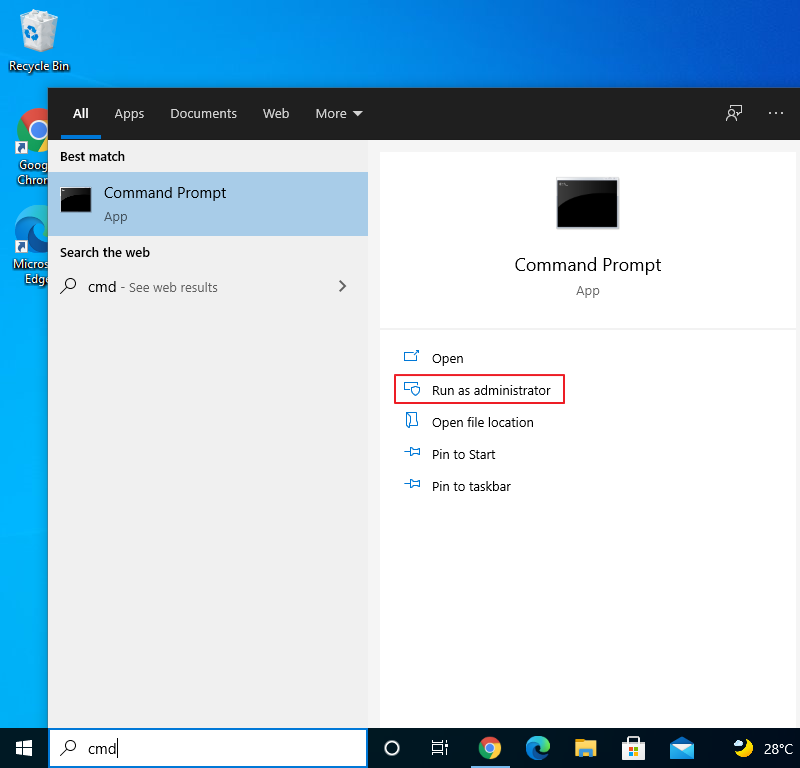
2. Selanjutnya masuk ke folder program Microsoft Office anda menggunakan perintah cd [folder program Microsoft Office]. Berikut lokasi folder program Microsoft Office berdasarkan versinya:
- Office 2016 / 2019: C:\Program Files\Microsoft Office\Office16 atau C:\Program Files (x86)\Microsoft Office\Office16
- Office 2013: C:\Program Files\Microsoft Office\Office15 atau C:\Program Files (x86)\Microsoft Office\Office15
Sebagai contoh, disini saya ingin menghapus product key pada Microsoft Office 2016. Maka dari itu, perintah yang digunakan adalah cd C:\Program Files (x86)\Microsoft Office\Office16 lalu tekan Enter.
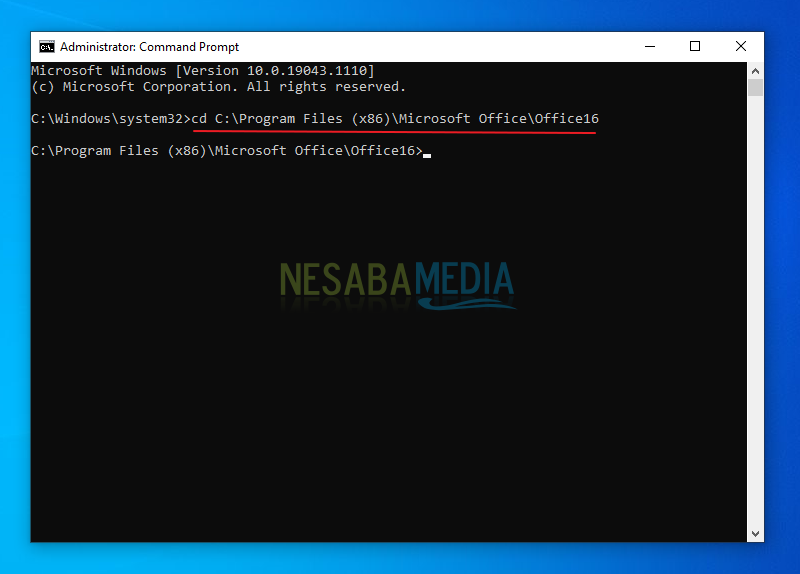
3. Selanjutnya jalankan perintah cscript ospp.vbs /dstatus lalu Enter. Anda akan melihat informasi mengenai detail lisensi Microsoft Office anda seperti Product ID, SKU ID, nama lisensi, deskripsi lisensi, status lisensi, berapa lisensi akan expired dan terakhir adalah 5 digit terakhir product key.
Perhatikan 5 digit terakhir product key, misal: WFG99.
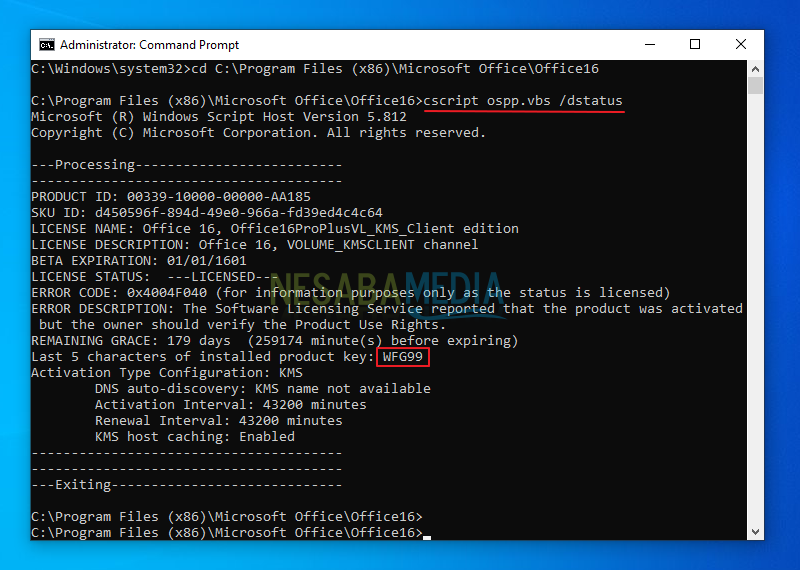
4. Nah untuk menghapus product key Microsoft Office anda, tinggal jalankan perintah cscript ospp.vbs /unpkey:(5 digit terakhir product key) lalu tekan Enter. Sebelumnya kan kita sudah tahu 5 digit terakhir product key nya, maka dari itu perintahnya menjadi seperti ini:
cscript ospp.vbs /unpkey:WFG99
Tunggu beberapa saat hingga muncul tulisan Product key uninstall successful yang menandakan bahwa product key sudah berhasil dihapus.
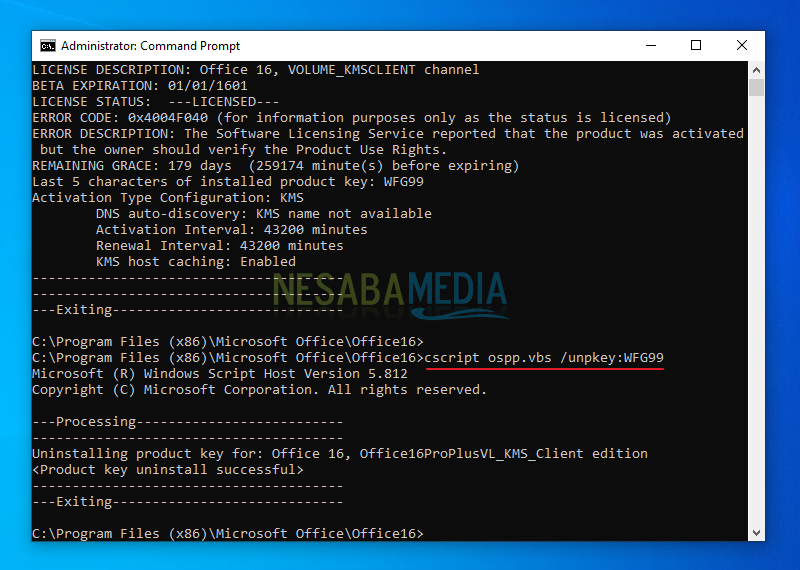
5. Berhubung product key pada Microsoft Office anda sudah dihapus, maka setiap anda membuka salah satu aplikasi Microsoft Office, entah itu Word, Excel atau PowerPoint maka akan muncul tampilan yang menyuruh anda untuk memasukkan product key yang valid. Contohnya seperti gambar dibawah ini:
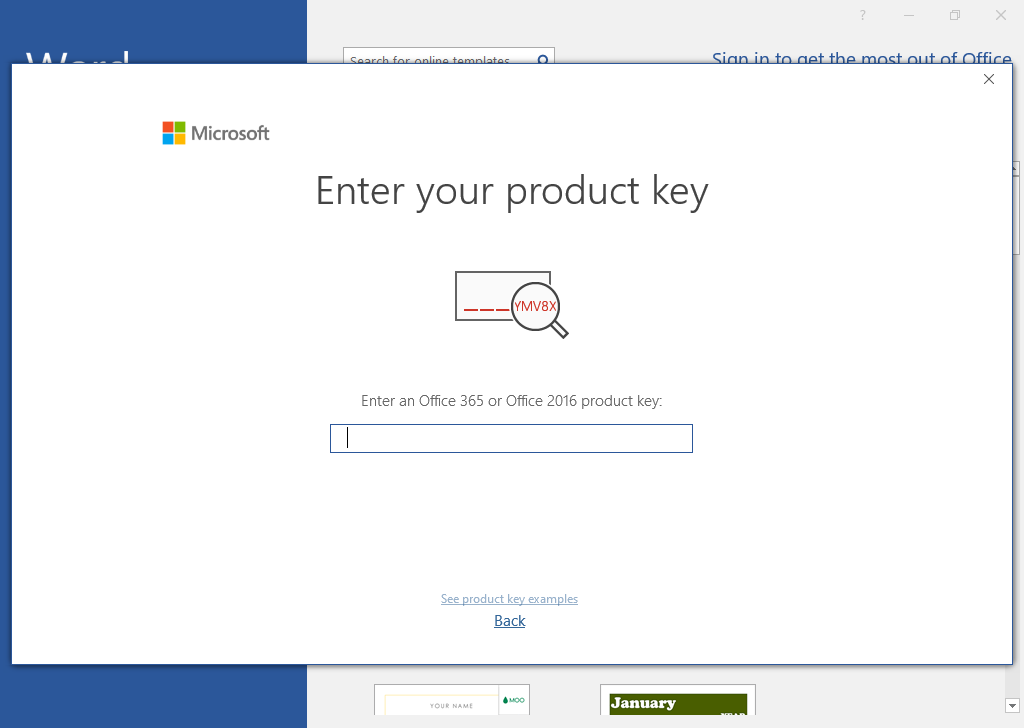
Seperti itulah cara menghapus product key Microsoft Office yang bisa anda terapkan. Jika ada kesulitan atau pertanyaan, jangan sungkan untuk menyampaikannya pada kolom komentar yang telah disediakan. Terimakasih dan sampai jumpa pada tutorial berikutnya!!
Editor: Muchammad Zakaria
Download berbagai jenis aplikasi terbaru, mulai dari aplikasi windows, android, driver dan sistem operasi secara gratis hanya di Nesabamedia.com: